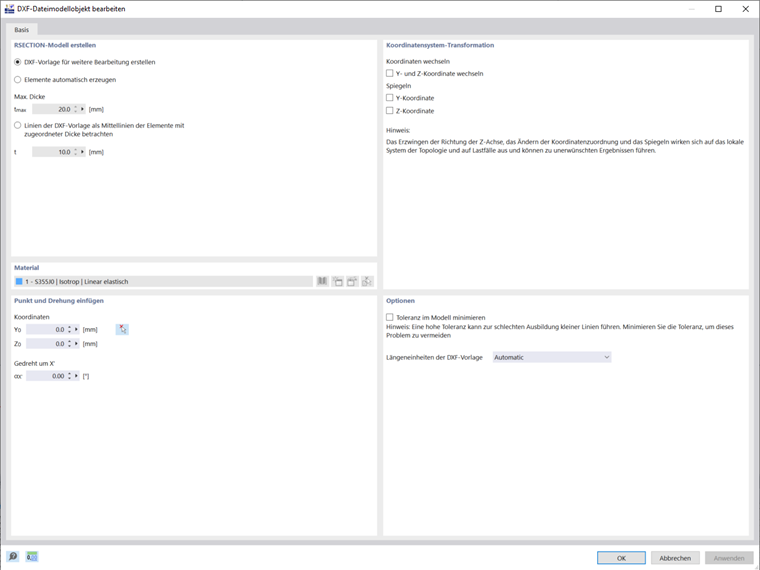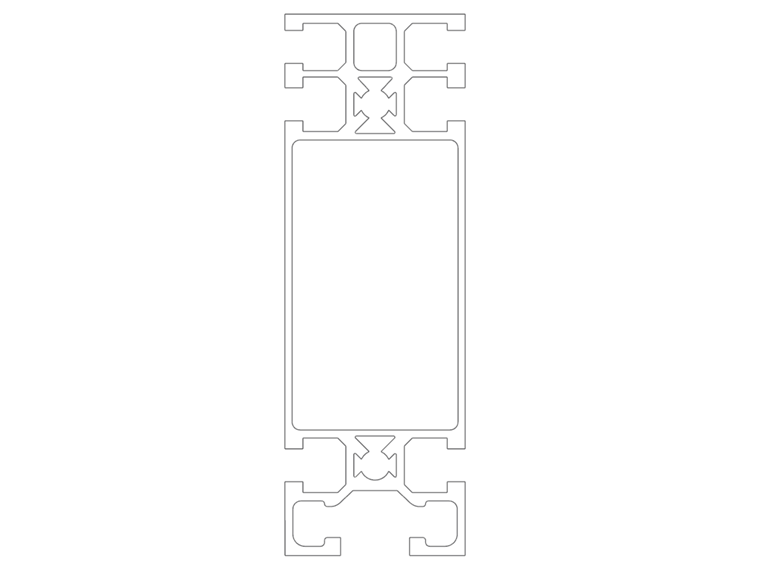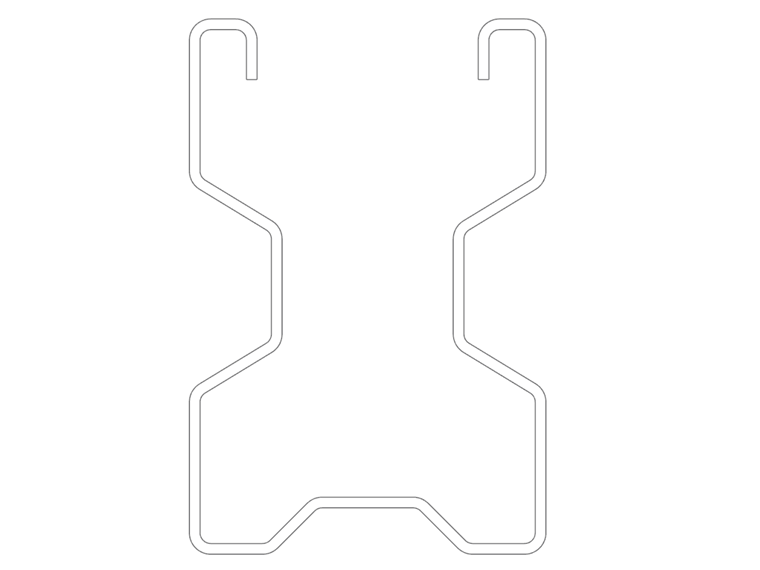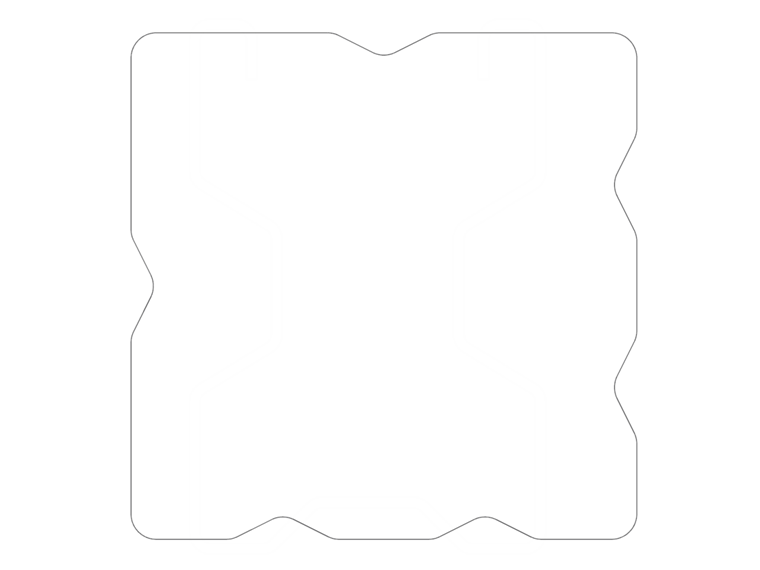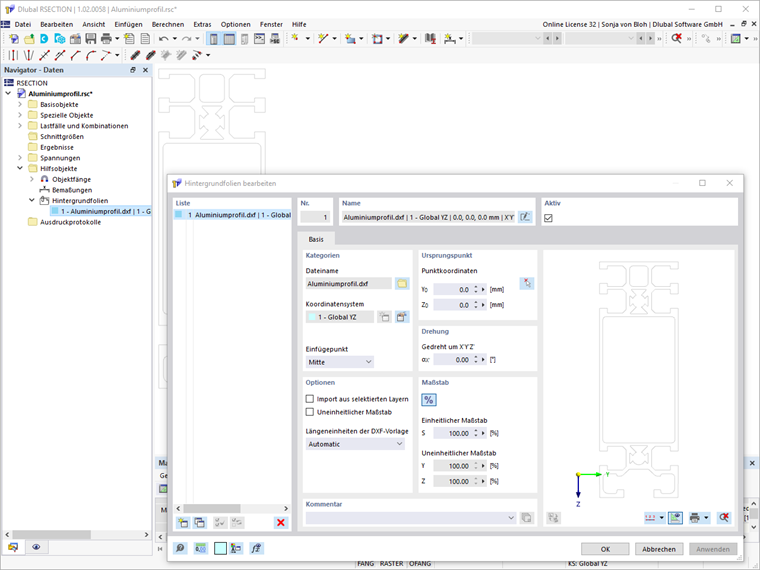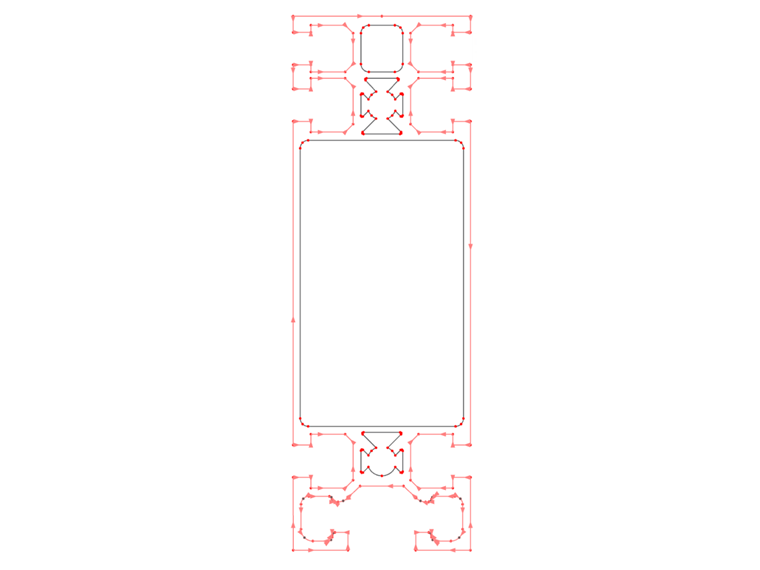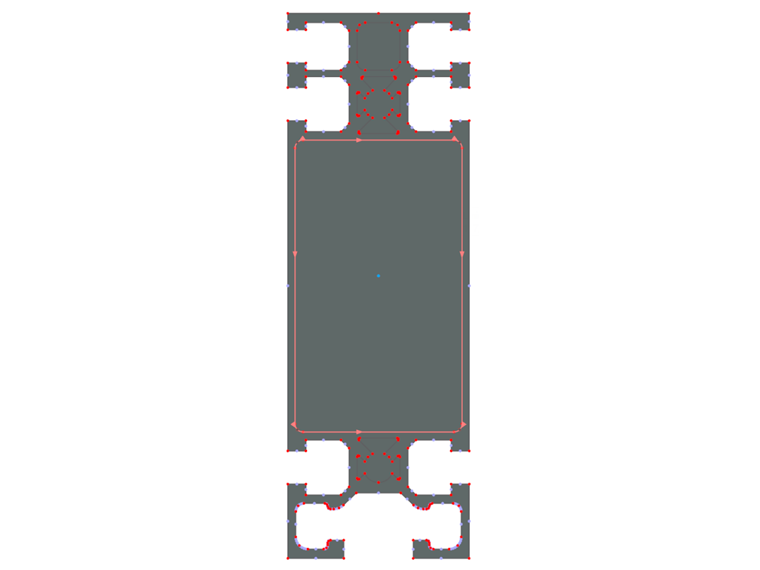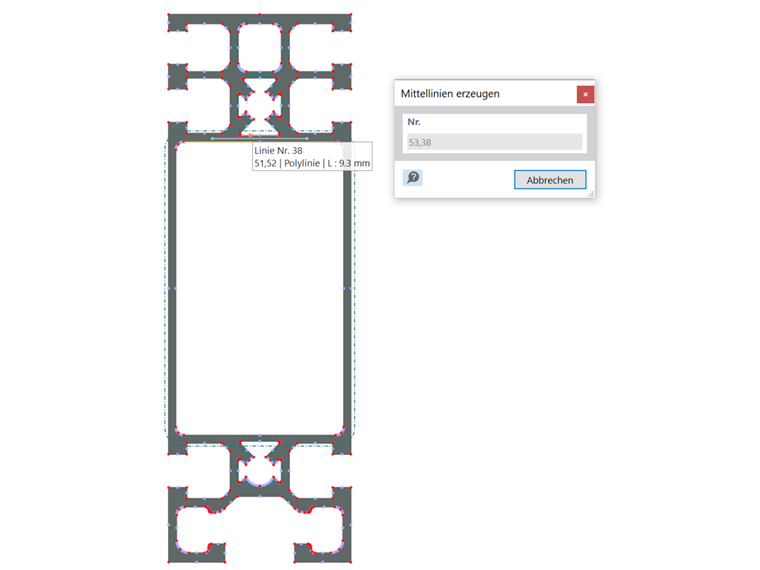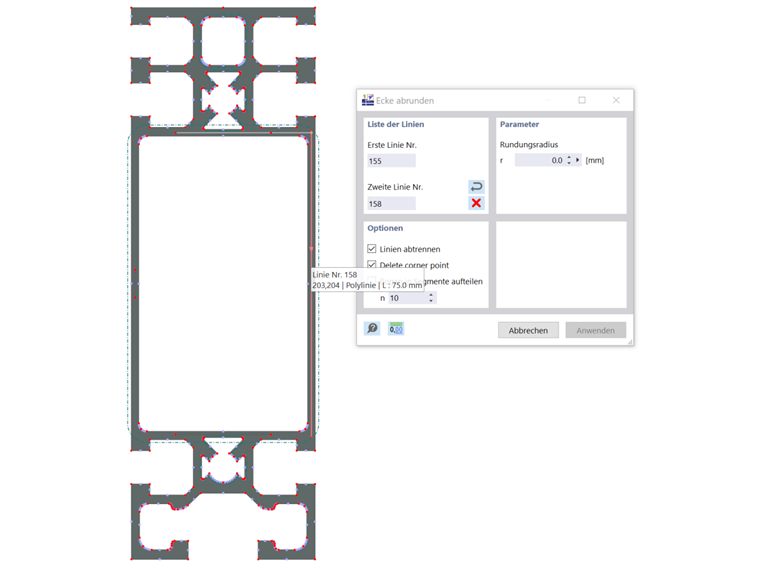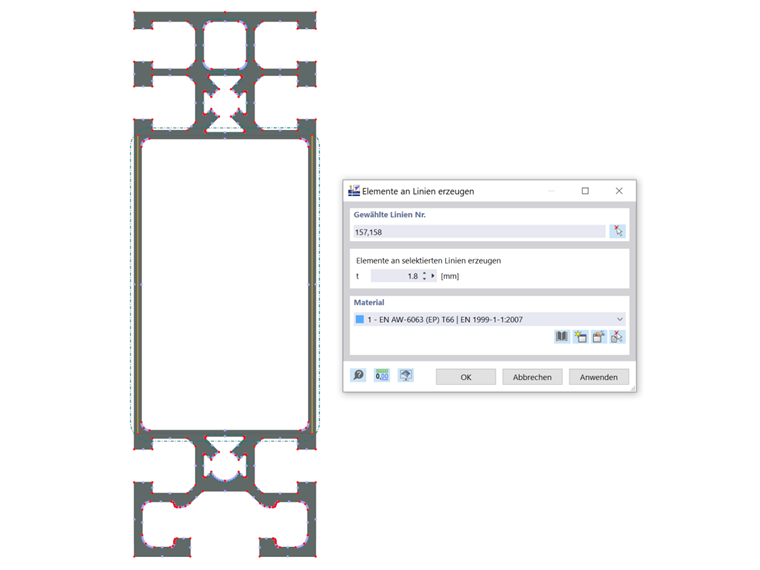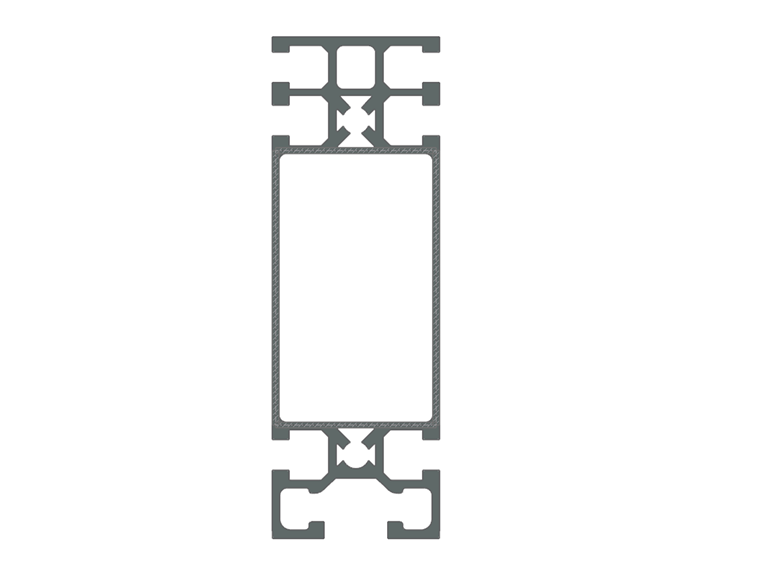In RSECTION können Querschnittsgeometrien, die als Umriss- oder Schwerelinienmodell im DXF-Format vorliegen, importiert und als Basis für die Modellierung genutzt werden.
Den Import starten Sie im Menü Datei über Importieren → DXF. Nach Auswahl der zu importierenden DXF-Datei sind weitere Einstellungen im Importdialog (Bild 01) vorzunehmen.
Sie können den Einfügepunkt manuell angeben oder über die Schaltfläche
![]() grafisch im Arbeitsfenster festlegen. Optional ist eine Drehung der DXF-Vorlage möglich. Ein positiver Winkel α rotiert die Vorlage im Uhrzeigersinn.
grafisch im Arbeitsfenster festlegen. Optional ist eine Drehung der DXF-Vorlage möglich. Ein positiver Winkel α rotiert die Vorlage im Uhrzeigersinn.
Zudem können Sie die Koordinaten transformieren. Sie können die Y- mit der Z-Koordinate vertauschen oder auch die Y- sowie die Z-Koordinate spiegeln.
Für die Erzeugung des Querschnitts stehen Ihnen drei Möglichkeiten zur Verfügung:
- DXF-Vorlage für weitere Bearbeitung erstellen
- Elemente automatisch erzeugen
- Linien der DXF-Vorlage als Mittellinien der Elemente mit zugeordneter Dicke betrachten
Die beiden letztgenannten Funktionen generieren Elemente samt zugehöriger Teile. Sie können das Material in der Liste der bereits angelegten Materialien auswählen oder auch bearbeiten sowie neu definieren.
DXF-Vorlage für weitere Bearbeitung erstellen
Die Linien in der DXF-Datei werden als Linien importiert, sodass Sie diese als Hilfsmittel für die weitere Modellierung nutzen können.
Diese Funktion bietet sich bei massiven Querschnitten an, bei denen nur Teile, aber keine Elemente erzeugt werden müssen.
Daneben kann diese Funktion auch bei komplexen Querschnitten genutzt werden, bei denen nur Elemente für die maßgebenden Querschnittsteile erzeugt werden sollen. Bild 02 zeigt einen Querschnitt, bei dem nur die Stege beulgefährdet sind. Es ist ausreichend, nur für die Stege und Flansche Elemente anzulegen. Die Elemente der Flansche sind für die richtige Lagerung der Einzelfelder notwendig. Bitte beachten Sie, dass die Spannungen am effektiven Querschnitt ausschließlich an den definierten Elementen berechnet werden.
Elemente automatisch erzeugen
Die automatische Erzeugung von Elementen empfiehlt sich, wenn die Umrisslinien des Querschnitts in der DXF-Datei (Bild 03) vorliegen. RSECTION ermittelt zwischen parallelen Linien die Mittellinien und erzeugt dann die Elemente samt zugehöriger Teile zwischen den Schnittpunkten. Es werden nur Elemente erzeugt, die die im Feld 'Max. Dicke' definierte maximale Dicke nicht überschreiten.
Linien der DXF-Vorlage als Mittellinien der Elemente mit zugeordneter Dicke betrachten
Liegt die Querschnittsgeometrie als Schwerelinienmodell (Bild 04) vor, so können die Linien der DXF-Vorlage als Mittellinien der Elemente betrachtet werden. Die im Feld 't' definierte Dicke wird hierbei allen Elementen gleichermaßen zugeordnet.
Hintergrundfolie
Sie können eine DXF-Datei als Hintergrundfolie (Bild 05) für die Eingabe von Objekten nutzen. Eine Hintergrundfolie fügen Sie im Menü Einfügen über Hilfsobjekte → Hintergrundfolie ein.
Im Unterschied zum DXF-Import, bei dem eine neue Datei erzeugt wird, wird die Hintergrundfolie in die aktuelle Datei eingefügt.
Beim Import als Hintergrundfolie werden keine Punkte und Linien erzeugt, sondern die Hintergrundfolie stellt als Fangraster eine Hilfe für die weitere Modellierung dar.
Bearbeitung mit Modellierungstools
Mit den Modellierungstools können Sie die generierten Objekte nachbearbeiten und auch fehlende Objekte ergänzen.
Zur Eingabe eines Teils können Sie die Funktion 'Begrenzung wählen' nutzen. RSECTION erkennt das Teil automatisch, sobald eine ausreichende Anzahl an Begrenzungslinien feststeht (Bild 06).
Auf gleiche Weise können Sie Öffnungen mit der Funktion 'Begrenzung wählen' (Bild 07) definieren.
Mit den Funktionen 'Mittellinien setzen' und 'Mittellinien setzen | Winkelachse' im Menü Extras können Sie Mittellinien zwischen zwei Linien erzeugen. Klicken Sie hierzu die beiden Linien nacheinander an (Bild 08).
Wenn kein Schnittpunkt zwischen Mittellinien vorliegt, können Sie die Mittellinien verlängern. Im Menü Extras können Sie hierzu die Funktionen 'Linien verlängern oder trimmen' oder auch 'Ecke abwinkeln' bzw. 'Ecke abrunden' (Bild 09) nutzen.
Die Elemente können Sie dann an den Mittellinien mit der Funktion 'Elemente an Linien erzeugen' setzen. Geben Sie die tatsächliche Elementdicke an und wählen Sie die Linien (Bild 10).
Die Querschnittsmodellierung auf Basis von DXF-Dateien wird im Video gezeigt.